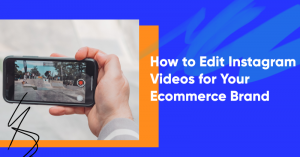Como adicionar um pop-up à Shopify
Publicados: 2022-08-10Os pop-ups podem agregar muito valor a qualquer loja online. Se você deseja criar sua lista de e-mail, salvar quem abandonou o carrinho ou melhorar a taxa de conversão da sua loja da Shopify, os pop-ups são uma ótima maneira de atingir esses objetivos.
Para adicionar um pop-up à sua loja da Shopify, você precisará usar um plug-in da loja de aplicativos da Shopify. Nossa recomendação? OptiMonk, um aplicativo gratuito que possui alguns dos pop-ups mais poderosos disponíveis para o seu site da Shopify.
Neste post, mostraremos todas as etapas que você precisa seguir para criar pop-ups para sua loja Shopify usando o OptiMonk.
Vamos começar!
Atalhos ✂️
- Um guia passo a passo para adicionar pop-ups à sua loja Shopify
- Saiba mais sobre como criar pop-ups bem-sucedidos da Shopify
Um guia passo a passo para adicionar pop-ups à sua loja Shopify
A grande variedade de campanhas diferentes que você pode criar usando o OptiMonk é impressionante. Com tantos tipos diferentes de pop-ups (permitindo que você colete informações do cliente, forneça códigos de cupom, reduza o abandono de carrinho e muito mais), não podemos cobri-los todos aqui.
Em vez disso, veremos como adicionar um pop-up simples de criação de lista de e-mail para que você entenda como ele funciona.
Etapa 1: instale o aplicativo OptiMonk em seu site da Shopify
Clique aqui ou procure por OptiMonk na App Store da Shopify. Em seguida, clique no botão “Adicionar aplicativo”:
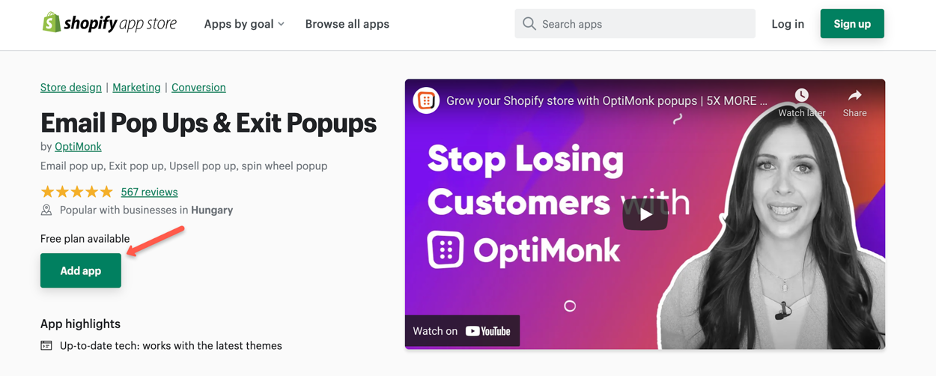
Se você já estiver conectado à sua conta da Shopify, o processo de instalação leva apenas mais alguns cliques.
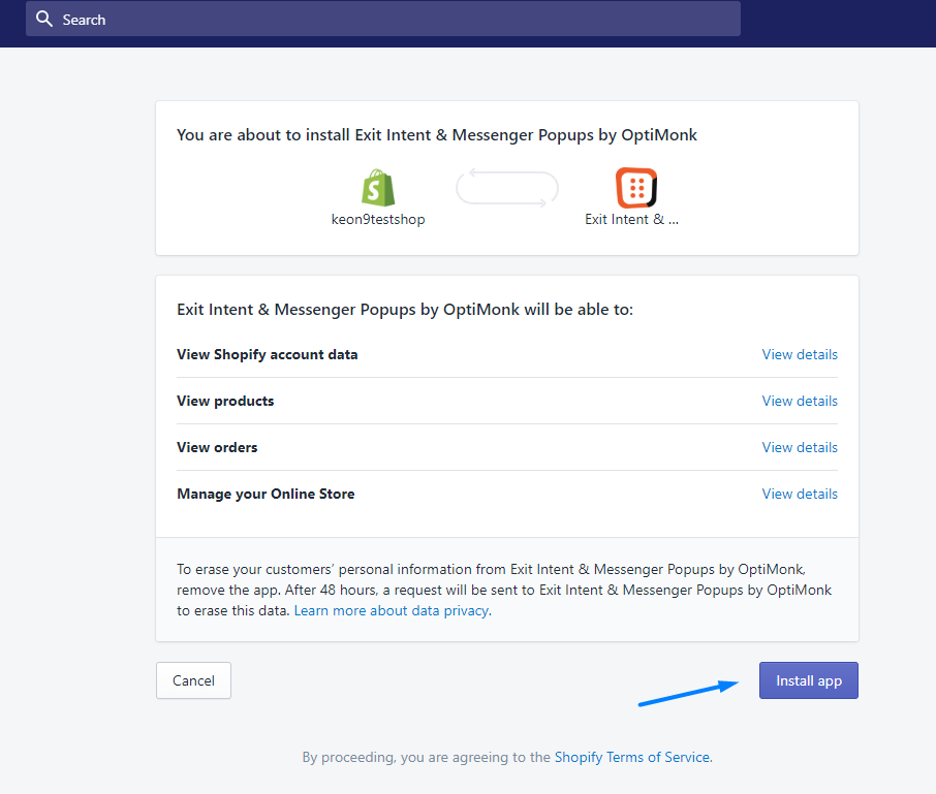
Depois de clicar no botão “Instalar aplicativo”, você terá a opção de criar uma conta OptiMonk na próxima tela:
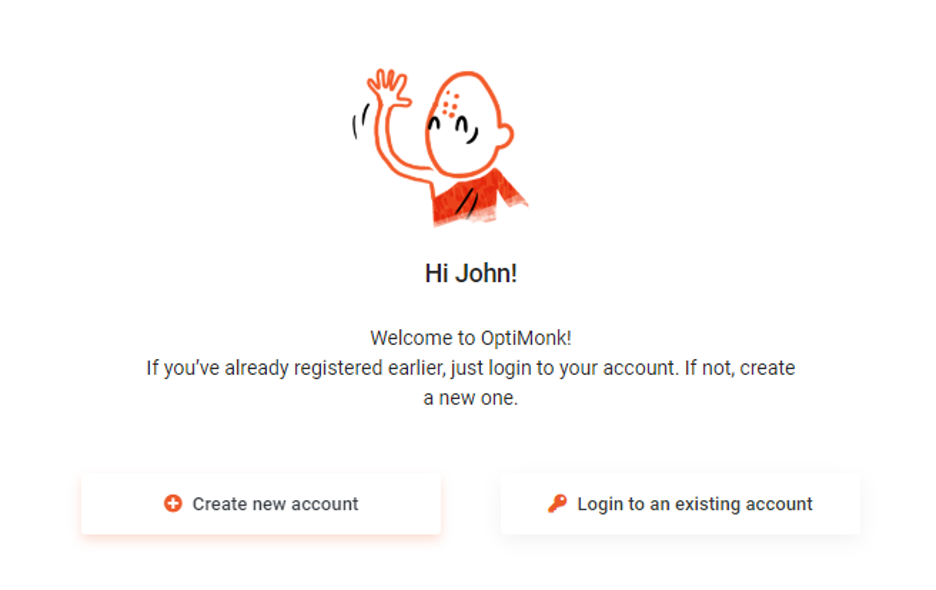
A criação da conta é automática, usando detalhes da sua conta da Shopify. Quando estiver tudo pronto, você estará pronto para prosseguir para o OptiMonk e começar a trabalhar em seu primeiro pop-up para sua loja de comércio eletrônico!
Passo #2: Crie seu primeiro pop-up
Novas contas têm um processo de integração que orienta você na criação de sua primeira campanha e na adição de pop-ups à sua loja da Shopify.
Primeiro, você poderá escolher um modelo com base na meta da campanha e no tipo de mensagem que deseja exibir no pop-up. Nesse caso, estamos escolhendo um pop-up para coletar endereços de e-mail de clientes da Shopify.
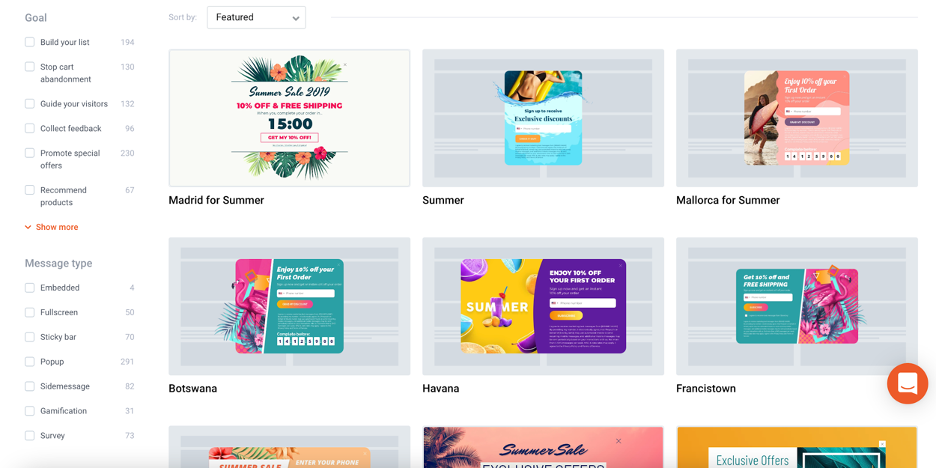
Depois de escolher um modelo, você será redirecionado para o editor de arrastar e soltar fácil de usar do OptiMonk.
Aqui, você pode personalizar o modelo que escolheu para combinar com a aparência da sua loja da Shopify. Você também pode adicionar sua própria cópia.
É simples: tudo o que você precisa fazer é clicar na parte do pop-up que deseja editar e fazer as alterações. Você também pode arrastar e soltar novos elementos, como cronômetros de contagem regressiva, em seu pop-up.
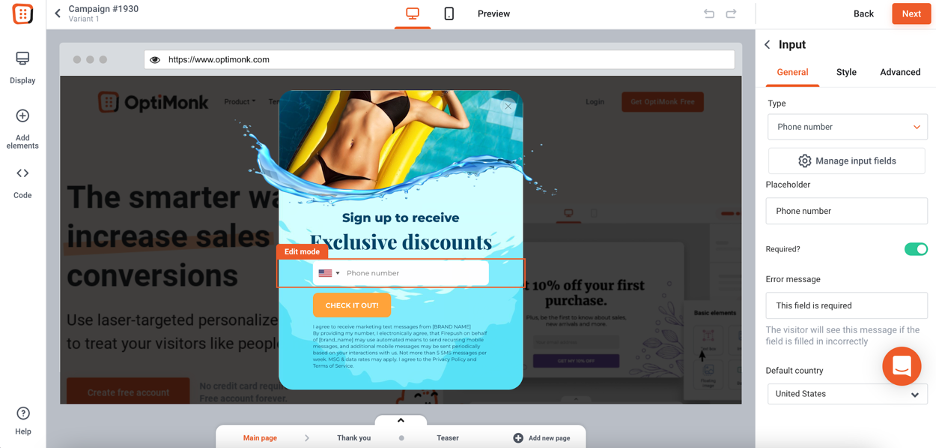
Passo #3: Escolha quem vê seu pop-up e quando
Em seguida, você escolherá suas condições de exibição, que são as configurações que controlam quais clientes veem seu pop-up e quando.
Por exemplo, você pode decidir usar um pop-up de intenção de saída, que não aparecerá até que um visitante esteja prestes a sair do seu site.
Você pode escolher um acionador baseado em tempo ou de rolagem que faça com que seus pop-ups apareçam após um determinado período de tempo ou depois que o visitante rolar para baixo uma certa porcentagem de uma página da web.
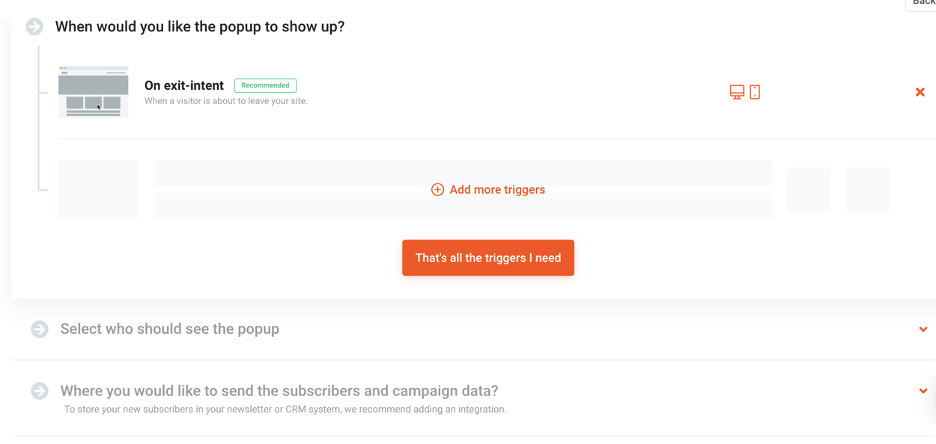
Quando se trata de opções de segmentação, você tem muitas opções para personalizar suas mensagens para segmentos específicos de seus visitantes. Isso significa que você nunca terá que mostrar a mesma mensagem genérica para todos os seus visitantes, o que pode irritá-los.

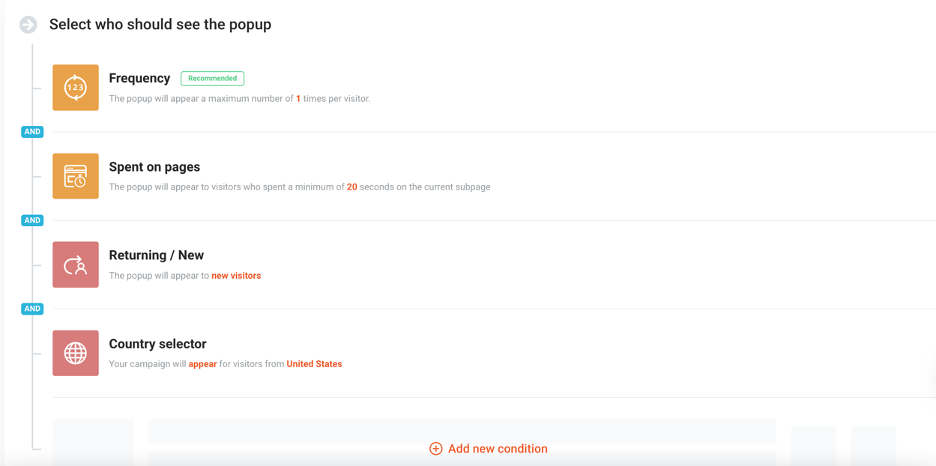
Depois de ajustar essas configurações, você pode configurar suas integrações.
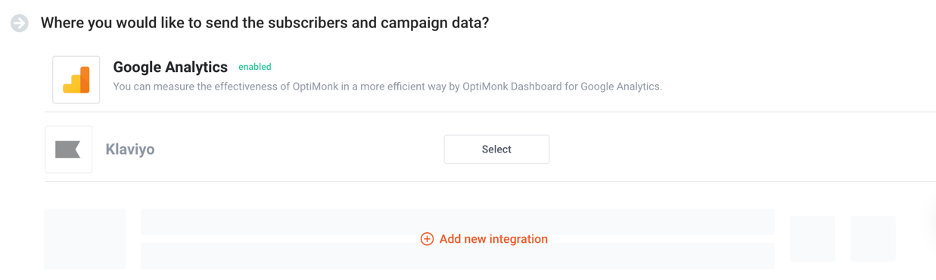
O OptiMonk integra-se a muitos dos aplicativos e serviços de comércio eletrônico mais populares. Isso inclui gerentes de CRM como HubSpot, plataformas de marketing por e-mail como Klaviyo e MailChimp e muitos outros aplicativos.
Passo #4: Publique seu pop-up em sua loja online
Quando estiver satisfeito com seu pop-up, tudo o que você precisa fazer é alterar o status de sua campanha para "Ativo".
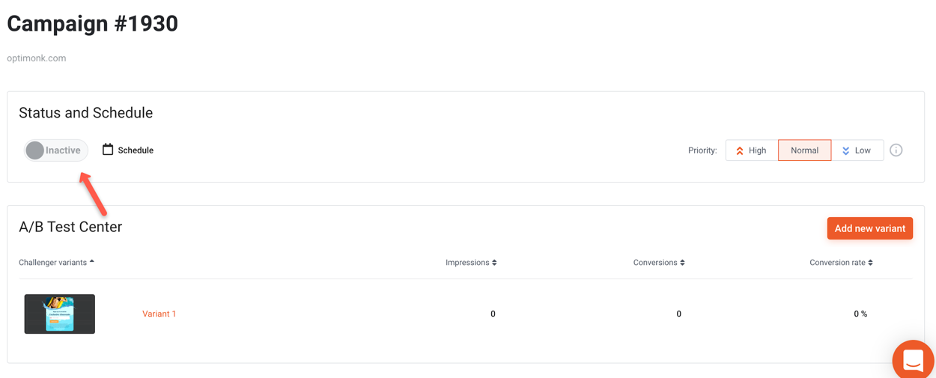
E assim, você terá adicionado seu primeiro pop-up ao seu site Shopify!
Saiba mais sobre como criar pop-ups bem-sucedidos da Shopify
Se você quiser mais dicas sobre como criar campanhas pop-up da Shopify que alcançam altas taxas de conversão, confira esta lista de artigos recomendados do blog do OptiMonk:
- 5 dicas fáceis de implementar para criar um pop-up atraente (com 24 exemplos)
- 5 pop-ups de abandono de carrinho obrigatórios para sua loja Shopify
- 10 pop-ups da Shopify para aumentar sua receita e assinantes de e-mail
- 12 melhores aplicativos pop-up da Shopify para aumentar suas vendas
Empacotando
Aí está: todas as informações que você precisa para criar sua primeira campanha pop-up!
Como você pode ver, criar pop-ups para sua loja Shopify com o OptiMonk é um processo rápido e fácil. Depois de fazer sua primeira campanha, não há nada que o impeça de fazer uma segunda, terceira, quarta e assim por diante.
Antes que você perceba, você terá um conjunto de pop-ups em execução em sua loja da Shopify, permitindo que você faça tudo, desde coletar feedback até promover suas vendas especiais. Pronto para começar? Dê o primeiro passo e crie sua primeira campanha pop-up hoje !
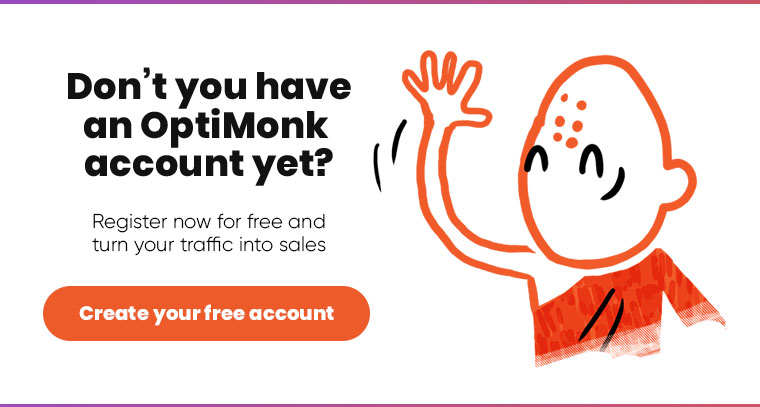
Compartilhar isso
Escrito por
Nikolett Lorincz
VOCÊ PODE GOSTAR
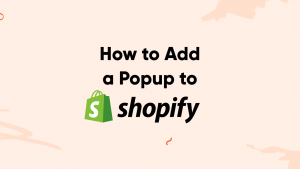
Como adicionar um pop-up à Shopify
Ver postagem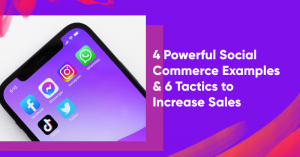
4 exemplos poderosos de comércio social e 6 táticas para aumentar as vendas
Ver postagem